iPad용 Logic Pro 사용 설명서
-
- 편곡 소개
-
- 리전 소개
- 리전 선택하기
- 리전 오려두기, 복사 및 붙여넣기
- 리전 이동하기
- 리전 사이의 갭 제거하기
- 리전 재생 지연하기
- 리전 다듬기
- 리전 루프하기
- 리전 반복하기
- 리전 음소거하기
- 리전 분할 및 결합하기
- 리전 스트레치하기
- 노트 피치별로 MIDI 리전 분리하기
- 리전 바운스 후 대치하기
- 오디오 리전의 게인 변경하기
- iPad용 Logic Pro의 트랙 영역에서 오디오 리전 노멀라이즈하기
- 트랙 영역에서 리전 생성하기
- MIDI 리전을 Session Player 리전 또는 패턴 리전으로 변환하기
- iPad용 Logic Pro에서 MIDI 리전을 Session Player 리전으로 대치하기
- 리전 이름 변경하기
- 리전 색상 변경하기
- 리전 삭제하기
- 오디오 리전에 페이드 생성하기
- Stem Splitter로 보컬 및 악기 스템 추출하기
- 페이더를 사용하여 믹싱 기능에 접근하기
- 저작권
iPad용 Logic Pro에서 Tuner 유틸리티 및 플러그인 사용하기
Tuner 유틸리티 또는 플러그인을 사용하여 시스템에 연결된 악기를 튜닝할 수 있습니다. 튜닝을 통해 외부 악기를 사용한 레코딩을 모든 소프트웨어 악기, 샘플 또는 프로젝트에 있는 기존의 녹음에 맞게 조율할 수 있습니다.
플러그인을 처음 사용하는 경우 플러그인 소개의 내용을 참조하십시오. 플러그인 영역에서 플러그인 추가, 대치, 재정렬 및 제거하기 및 믹서에서 플러그인 작업하기의 내용도 참조하십시오.
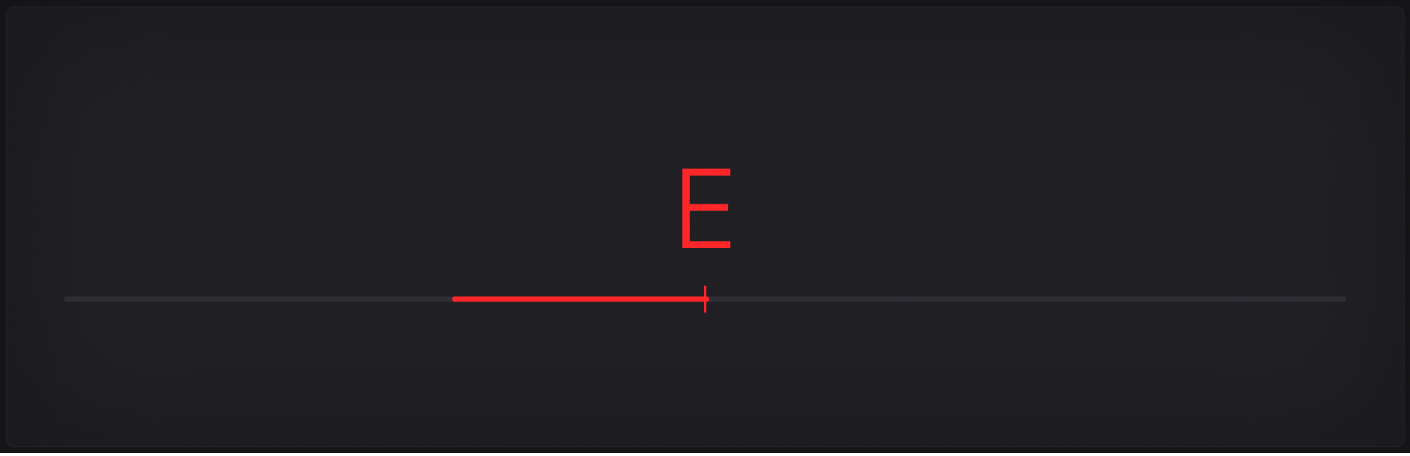
Tuner 파라미터
 켬/끔 버튼: 튜너를 켜거나 끕니다.
켬/끔 버튼: 튜너를 켜거나 끕니다. 그래픽 튜닝 디스플레이: 노트의 피치를 표시합니다. 중앙에 표시되면 노트가 올바르게 튜닝된 것입니다. 표시기가 중앙에서 왼쪽으로 이동하면 노트가 플랫한 것이고 표시기가 중앙에서 오른쪽으로 이동하면 노트가 샤프한 것입니다. 또한 색상을 통해서도 튜닝 정확도를 확인할 수 있습니다. 초록색은 신호가 튜닝되었음을, 주황색은 신호가 약간 디튠되었음을, 빨간색은 신호가 튜닝되지 않았음을 나타냅니다.
그래픽 튜닝 디스플레이: 노트의 피치를 표시합니다. 중앙에 표시되면 노트가 올바르게 튜닝된 것입니다. 표시기가 중앙에서 왼쪽으로 이동하면 노트가 플랫한 것이고 표시기가 중앙에서 오른쪽으로 이동하면 노트가 샤프한 것입니다. 또한 색상을 통해서도 튜닝 정확도를 확인할 수 있습니다. 초록색은 신호가 튜닝되었음을, 주황색은 신호가 약간 디튠되었음을, 빨간색은 신호가 튜닝되지 않았음을 나타냅니다.
Tuner 유틸리티 사용하기
Logic Pro에서 컨트롤 막대에 있는 Tuner 아이콘을 탭하십시오.
Tuner 유틸리티가 열립니다.
악기에서 노트를 하나 연주하고 그래픽 튜닝 디스플레이를 확인하십시오. 키 노트의 플랫 또는 샵 노트일 경우, 디스플레이에 표시됩니다.
표시기가 디스플레이의 중간에 위치하도록 악기의 튜닝을 조절하십시오.
올바르게 튜닝되면 디스플레이가 초록색으로 표시됩니다.
Tuner 플러그인 사용하기
Logic Pro에서 Tuner 플러그인을 오디오 채널 스트립 이펙트 슬롯에 삽입하십시오.
Tuner 플러그인이 열립니다.
악기에서 노트를 하나 연주하고 그래픽 튜닝 디스플레이를 확인하십시오. 키 노트의 플랫 또는 샵 노트일 경우, 디스플레이에 표시됩니다.
표시기가 디스플레이의 중간에 위치하도록 악기의 튜닝을 조절하십시오.
올바르게 튜닝되면 디스플레이가 초록색으로 표시됩니다.